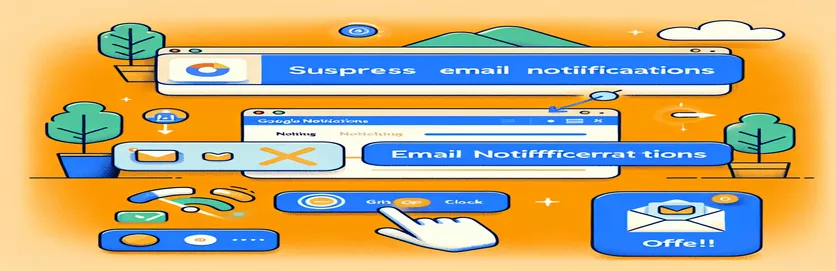Pochopenie potlačenia e-mailov pomocou skriptu Google Apps
Pri používaní skriptu Google Apps Script na automatizáciu zdieľania súborov PDF sa vývojári často stretávajú s bežným problémom: nechcené e-mailové upozornenia. Tento problém vzniká pri skriptoch, ktoré sú určené na pridávanie editorov do konkrétnych súborov a spúšťajú automatické e-maily. Tieto upozornenia môžu narušiť pracovný tok zdieľajúceho aj príjemcu, čo vedie k preplneniu zbytočnej komunikácie.
Na vyriešenie tohto problému je nevyhnutné upraviť skript tak, aby potlačil tieto automatické upozornenia. Vykonaním malých úprav v kóde môžu vývojári kontrolovať komunikačný tok a zabezpečiť, aby sa odosielali iba relevantné upozornenia. To nielen zlepšuje používateľskú skúsenosť, ale tiež zachováva efektivitu procesov zdieľania dokumentov v rámci organizácií.
| Príkaz | Popis |
|---|---|
| DriveApp.getFilesByName() | Načíta všetky súbory na Disku používateľa, ktoré zodpovedajú zadanému názvu. |
| DriveApp.getFolders() | Načíta kolekciu všetkých priečinkov na Disku používateľa. |
| folder.getEditors() | Vráti pole používateľov, ktorí majú povolenia na úpravy pre zadaný priečinok. |
| pdfFile.addEditor() | Pridá používateľa ako editora do určeného súboru PDF. Preťažené na potlačenie e-mailových upozornení. |
| Drive.Permissions.insert() | Vloží povolenie pre používateľa, skupinu, doménu alebo svet na prístup k súboru. Táto metóda umožňuje špecifikovať preferencie e-mailových upozornení. |
| {sendNotificationEmails: false} | Možnosť odovzdaná metódam na zabránenie odosielaniu e-mailových upozornení pri vykonaní zmien v povoleniach. |
Potlačenie e-mailových upozornení pri zdieľaní skriptovaných súborov
Skripty určené na zdieľanie súborov PDF v skripte Google Apps Script sú vytvorené tak, aby prideľovali povolenia na úpravy určeným používateľom bez toho, aby sa spúšťali predvolené e-mailové upozornenia. Táto funkcia je kľúčová pre organizačné procesy, kde je potrebné zdieľať dokumenty ticho kvôli úpravám bez bombardovania používateľov e-mailmi s upozornením. Primárna funkcia začína načítaním všetkých súborov, ktoré zodpovedajú zadanému názvu, a všetkých priečinkov na disku používateľa. Potom skontroluje každý priečinok, kým nenájde priečinok s názvom „Správy“.
Po nájdení správneho priečinka skript iteruje každý editor, ktorý už má prístup k tomuto priečinku. Pre každý editor skript prechádza každým zodpovedajúcim súborom PDF a aplikuje oprávnenia na úpravy špecificky na tieto súbory pomocou metódy, ktorá zahŕňa možnosť potlačiť e-mailové upozornenia. Toto cielené spracovanie povolení zabraňuje predvolenému správaniu odosielania e-mailu pri každom pridaní nového editora, čím sa zachováva efektivita a diskrétnosť pracovného toku.
Úprava skriptu Google Apps, aby ste sa vyhli e-mailovým upozorneniam na zdieľanie PDF
Používanie skriptu Google Apps
function setPDFAuth(pdfName) {var files = DriveApp.getFilesByName(pdfName);var folders = DriveApp.getFolders();while (folders.hasNext()) {var folder = folders.next();if (folder.getName() == 'Reports') {var editors = folder.getEditors();for (var i = 0; i < editors.length; i++) {var editor = editors[i].getEmail();while (files.hasNext()) {var pdfFile = files.next();pdfFile.addEditor(editor, {sendNotificationEmails: false});}}}}}
Potlačenie e-mailových upozornení na strane servera v Apps Script
Backend JavaScript pre Google Apps Script
function setPDFAuthBackend(pdfName) {var files = DriveApp.getFilesByName(pdfName);var folders = DriveApp.getFolders();while (folders.hasNext()) {var folder = folders.next();if (folder.getName() == 'Reports') {var editors = folder.getEditors();for (var i = 0; i < editors.length; i++) {var editor = editors[i].getEmail();while (files.hasNext()) {var pdfFile = files.next();Drive.Permissions.insert({'role': 'writer','type': 'user','value': editor}, pdfFile.getId(), {sendNotificationEmails: false});}}}}}
Zvýšenie efektivity pracovného toku pomocou tichého zdieľania PDF
Implementácia tichého zdieľania PDF cez Google Apps Script výrazne zvyšuje efektivitu pracovného toku tým, že umožňuje zdieľať a upravovať dokumenty bez rozptyľovania neustálymi e-mailovými upozorneniami. Tento prístup je obzvlášť výhodný v prostrediach, kde je obrat dokumentov vysoký a neustále oznamovanie môže viesť k únave oznamovania alebo k prehliadnutiu dôležitých upozornení. Prispôsobením skriptov na tiché spracovanie oprávnení k súborom môžu organizácie udržiavať plynulejšie operácie a udržať svoje tímy zamerané na produktívne úlohy, a nie na spravovanie množstva e-mailov.
Prispôsobenie týchto skriptov tiež podporuje dodržiavanie noriem ochrany súkromia a dôvernosti. V mnohých odvetviach je schopnosť riadiť komunikáciu o zdieľaní dokumentov kľúčová pre ochranu citlivých informácií. Potlačením automatických e-mailov môžu podniky zabezpečiť, že šírenie informácií je kontrolované a že prostredníctvom preferovaných komunikačných kanálov budú upozornené iba relevantné strany, čím sa posilnia bezpečnostné protokoly.
Základné časté otázky týkajúce sa skriptu Google Apps a e-mailových upozornení
- otázka: Na čo sa používa Google Apps Script?
- odpoveď: Google Apps Script je cloudový skriptovací jazyk na vývoj nenáročných aplikácií v rámci platformy Google Workspace vrátane automatizácie, integrácie s externými rozhraniami API a prispôsobenia aplikácií pracovného priestoru.
- otázka: Ako potlačím e-mailové upozornenia v jazyku Google Apps Script?
- odpoveď: Ak chcete potlačiť e-mailové upozornenia, upravte funkcie zdieľania vo svojom skripte tak, aby obsahovali parameter {sendNotificationEmails: false}, ktorý zabraňuje systému odosielať e-maily pri vykonaní zmien.
- otázka: Môžu všetky aplikácie Google Workspace používať skript Google Apps?
- odpoveď: Áno, Google Apps Script možno použiť s väčšinou aplikácií Google Workspace, ako sú Tabuľky Google, Dokumenty, Disk, Kalendár a Gmail, na automatizáciu pracovných postupov a integráciu služieb.
- otázka: Je Google Apps Script na používanie zadarmo?
- odpoveď: Áno, Google Apps Script môže používať každý, kto má účet Google. Na používanie sa však vzťahujú kvóty a obmedzenia spoločnosti Google, ktoré si môžu vyžadovať inováciu na rozsiahle používanie.
- otázka: Na akom programovacom jazyku je založený skript Google Apps?
- odpoveď: Google Apps Script je založený na JavaScripte a umožňuje používateľom písať kód v známej syntaxi, ktorá sa dá ľahko naučiť a integrovať s HTML a CSS na vytváranie používateľských rozhraní.
Zjednodušenie správy dokumentov v službe Google Workspace
Efektívna správa povolení na zdieľanie dokumentov v jazyku Google Apps Script je nevyhnutná pre organizácie, ktoré chcú udržiavať plynulý prevádzkový tok bez prerušenia nepretržitých upozornení. Implementáciou opísaných úprav skriptovania môžu podniky zabezpečiť bezproblémový a diskrétny prístup k dokumentom, čím sa zvyšuje celková produktivita a chránia sa citlivé informácie pred zbytočným vystavením.